vue と Element-plus を使用してマルチレベルのメニューとナビゲーション バーを実装する方法
Vue と Element Plus を使用してマルチレベル メニューとナビゲーション バーを実装する方法
Vue は、ユーザー インターフェイスの構築に広く使用されている、非常に人気のある JavaScript フレームワークです。 Element Plus は、Vue に基づく UI ライブラリであり、ユーザー インターフェイスを簡単に作成するための豊富な UI コンポーネントのセットを提供します。この記事では、Vue と Element Plus を使用してマルチレベルのメニューとナビゲーション バーを実装し、ユーザーが Web サイトのさまざまなページを簡単に閲覧できるようにする方法を説明します。
まず、Vue プロジェクトを作成し、Element Plus をインストールする必要があります。 Vue のスキャフォールディング ツールを使用して、新しいプロジェクトを作成できます:
vue create vue-menu-navigation cd vue-menu-navigation
Element Plus のインストール:
npm install element-plus --save
次に、マルチレベル メニューとナビゲーション バーを含むコンポーネントを作成する必要があります。この機能を実現するには、Element Plus が提供する Menu コンポーネントと Breadcrumb コンポーネントを使用できます。 Vue の単一ファイル コンポーネントでは、これらのコンポーネントを次のように使用できます:
<template>
<div>
<el-menu :default-active="activeIndex" mode="horizontal" @select="handleSelect">
<el-menu-item index="1">首页</el-menu-item>
<el-submenu index="2">
<template #title>产品</template>
<el-menu-item-group>
<template #title>手机</template>
<el-menu-item index="2-1">iPhone</el-menu-item>
<el-menu-item index="2-2">华为</el-menu-item>
</el-menu-item-group>
<el-menu-item-group>
<template #title>电视</template>
<el-menu-item index="2-3">小米</el-menu-item>
<el-menu-item index="2-4">创维</el-menu-item>
</el-menu-item-group>
</el-submenu>
<el-menu-item index="3">关于</el-menu-item>
</el-menu>
<el-breadcrumb separator="/">
<el-breadcrumb-item v-for="(item, index) in breadcrumb" :key="index">
{{ item }}
</el-breadcrumb-item>
</el-breadcrumb>
</div>
</template>
<script>
export default {
data() {
return {
activeIndex: '1',
breadcrumb: ['首页'],
};
},
methods: {
handleSelect(index) {
this.activeIndex = index;
switch (index) {
case '1':
this.breadcrumb = ['首页'];
break;
case '2-1':
this.breadcrumb = ['产品', '手机', 'iPhone'];
break;
case '2-2':
this.breadcrumb = ['产品', '手机', '华为'];
break;
case '2-3':
this.breadcrumb = ['产品', '电视', '小米'];
break;
case '2-4':
this.breadcrumb = ['产品', '电视', '创维'];
break;
case '3':
this.breadcrumb = ['关于'];
break;
}
},
},
};
</script>上記のコードでは、el-menu コンポーネントを使用して、el-menu-item コンポーネントで表されるマルチレベル メニューを作成します。メニュー項目。el-submenu コンポーネントは、サブメニューを含むメニュー項目を表します。ユーザーがメニュー項目を選択すると、activeIndex 変数の値が更新され、activeIndex の値に基づいてブレッドクラム バーの内容が更新されます。
Vue コンポーネントでは、data 属性を通じてデータを定義し、method 属性でメニュー選択イベントを処理するメソッドを定義できます。 handleSelect メソッドでは、選択されたメニュー項目のインデックス値に基づいて activeIndex とブレッドクラム データを更新します。
最後に、このコンポーネントを Vue インスタンスで使用します:
<template>
<div>
<navigation></navigation>
<router-view></router-view>
</div>
</template>
<script>
import Navigation from '@/components/Navigation.vue';
export default {
components: {
Navigation,
},
};
</script>Navigation コンポーネントを導入して使用することにより、マルチレベルのメニューとナビゲーション バーをアプリケーションに追加します。同時に、異なるページ間を移動するためのルータービューコンポーネントも追加しました。
これまでに、Vue と Element Plus を使用してマルチレベルのメニューとナビゲーション バーを実装する作業が完了しました。慎重なレイアウトと優れたインタラクションを通じて、ユーザーにより優れた Web サイト ナビゲーション エクスペリエンスを提供できます。もちろん、上記は単なる例であり、ニーズに応じてカスタマイズおよび拡張できます。
この記事がお役に立てば幸いです。コーディングを楽しんでください。
以上がvue と Element-plus を使用してマルチレベルのメニューとナビゲーション バーを実装する方法の詳細内容です。詳細については、PHP 中国語 Web サイトの他の関連記事を参照してください。

ホットAIツール

Undresser.AI Undress
リアルなヌード写真を作成する AI 搭載アプリ

AI Clothes Remover
写真から衣服を削除するオンライン AI ツール。

Undress AI Tool
脱衣画像を無料で

Clothoff.io
AI衣類リムーバー

AI Hentai Generator
AIヘンタイを無料で生成します。

人気の記事

ホットツール

メモ帳++7.3.1
使いやすく無料のコードエディター

SublimeText3 中国語版
中国語版、とても使いやすい

ゼンドスタジオ 13.0.1
強力な PHP 統合開発環境

ドリームウィーバー CS6
ビジュアル Web 開発ツール

SublimeText3 Mac版
神レベルのコード編集ソフト(SublimeText3)

ホットトピック
 7399
7399
 15
15
 1630
1630
 14
14
 1358
1358
 52
52
 1268
1268
 25
25
 1217
1217
 29
29
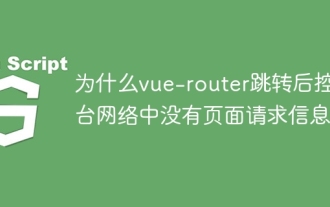 Vue-Routerジャンプ後にコンソールネットワークにページリクエスト情報がないのはなぜですか?
Apr 04, 2025 pm 05:27 PM
Vue-Routerジャンプ後にコンソールネットワークにページリクエスト情報がないのはなぜですか?
Apr 04, 2025 pm 05:27 PM
Vue-Routerジャンプ後にコンソールネットワークにページリクエスト情報がないのはなぜですか?ページリダイレクトにVue-Routerを使用する場合、あなたは...
 フロントエンドにさまざまなブランドの高写真家の写真アップロード機能を実装する方法は?
Apr 04, 2025 pm 05:42 PM
フロントエンドにさまざまなブランドの高写真家の写真アップロード機能を実装する方法は?
Apr 04, 2025 pm 05:42 PM
フロントエンドプロジェクトを開発するときに、フロントエンドにさまざまなブランドの高ブランドの写真アップロード機能を実装する方法は、ハードウェア機器を統合する必要性に遭遇することがよくあります。のために...
 VUEを使用して、単一のヘッダーとマルチボディを使用して電子見積フォームを実装する方法は?
Apr 04, 2025 pm 11:39 PM
VUEを使用して、単一のヘッダーとマルチボディを使用して電子見積フォームを実装する方法は?
Apr 04, 2025 pm 11:39 PM
Vueで単一のヘッダーとマルチボディを使用して電子見積フォームを実装する方法。現代のエンタープライズ管理では、見積フォームの電子処理は効率を改善することです。
 Vue Material Year Calendarプラグイン:Activedates.pushの後にカレンダーが選択したステータスを更新しない場合はどうすればよいですか?
Apr 04, 2025 pm 05:00 PM
Vue Material Year Calendarプラグイン:Activedates.pushの後にカレンダーが選択したステータスを更新しない場合はどうすればよいですか?
Apr 04, 2025 pm 05:00 PM
vuematerialyearについて...
 45度の曲線境界でセグメンテーション効果を達成する方法は?
Apr 04, 2025 pm 11:48 PM
45度の曲線境界でセグメンテーション効果を達成する方法は?
Apr 04, 2025 pm 11:48 PM
ユーザーインターフェイスデザインにセグメルダー効果を実装するためのヒントは、特にモバイルアプリケーションやレスポンシブWebページで、一般的なナビゲーション要素です。 ...
 EL-Tableを使用してテーブルグループ化を実装する方法、VUE2にドラッグアンドドロップのソートをドラッグアンドドロップしますか?
Apr 04, 2025 pm 07:54 PM
EL-Tableを使用してテーブルグループ化を実装する方法、VUE2にドラッグアンドドロップのソートをドラッグアンドドロップしますか?
Apr 04, 2025 pm 07:54 PM
VUE2にエルテーブルテーブルグループのドラッグアンドドロップソートを実装します。 ELテーブルテーブルを使用して、VUE2にグループドラッグアンドドロップのソートを実装することは、一般的な要件です。私たちが持っているとします...
 3Dオブジェクトの下部が、VUEのMapboxと3.jsを使用してマップ上に固定されていることを確認する方法は?
Apr 04, 2025 pm 06:42 PM
3Dオブジェクトの下部が、VUEのMapboxと3.jsを使用してマップ上に固定されていることを確認する方法は?
Apr 04, 2025 pm 06:42 PM
VUEでMapboxと3.jsを使用して、視聴角をマップするために3次元オブジェクトを適応させる方法。 Vueを使用してMapboxとThree.jsを組み合わせた場合、作成された3次元オブジェクトは...
 JavaScriptの命名仕様は、Android WebViewの互換性の問題を引き起こしますか?
Apr 04, 2025 pm 07:15 PM
JavaScriptの命名仕様は、Android WebViewの互換性の問題を引き起こしますか?
Apr 04, 2025 pm 07:15 PM
JavaScriptの命名仕様とAndroid ...




